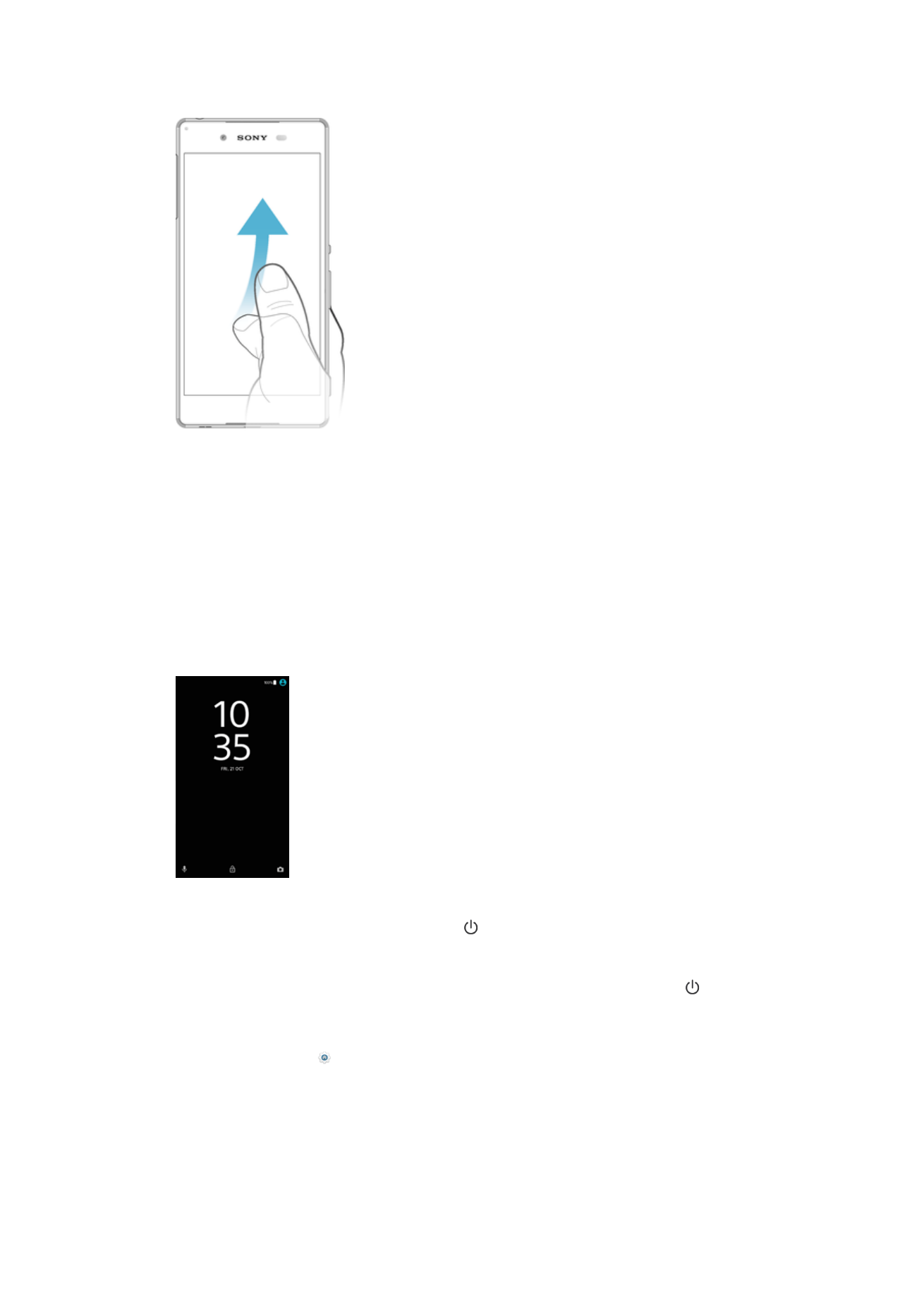
Kezdőképernyő
A kezdőképernyő a készülék használatának kiindulópontja. A kezdőképernyő hasonlít az
asztali számítógépek asztalához. A kezdőképernyőn legfeljebb húsz panel helyezhető el.
Ezek a panelek oldalirányban túlnyúlnak a képernyő rendes szélességénél. A panelek
24
Ez a kiadvány internetes változata. © Csak magáncélú felhasználásra nyomtatható ki.

számát a kezdőképernyő alsó részén látható pontsorozat mutatja, az aktuálisan
megjelenített panelt pedig a félkövér pont jelzi.
1
Üdvözli az Xperia™ alkalmazásfelület – Erre koppintva megnyithatja az alkalmazásfelületet, és választhat
egy feladatot (például tartalom másolását a régi készülékéről vagy az Xperia™ -szolgáltatások beállítását)
2
Pontok – A kezdőképernyő paneljeinek számát jelzik
Ugrás a Kezdőképernyőre
•
Nyomja meg a billentyűt.
Böngészés a kezdőképernyőn
Kezdőképernyő paneljei
Lehetősége van új paneleket felvenni a kezdőképernyőre (legfeljebb húszat), de törölheti
is a nem kívánt paneleket. Kiválaszthatja azt is, hogy melyik panel legyen a
kezdőképernyő főpanelje.
Panel beállítása a kezdőképernyő főpaneljének
1.
A kezdőképernyőn érintsen meg és tartson lenyomva egy tetszőleges területet,
amíg a készülék rezegni nem kezd.
2.
Jobbra vagy balra pöccintve keresse meg azt a panelt, amelyet a kezdőképernyő
főpaneljének szeretne beállítani, és koppintson a ikonra a képernyő bal felső
sarkában.
A Google Keresés és Asszisztens engedélyezése esetén a bal oldali legszélső panel le van
foglalva a számára, és a kezdőképernyő főpanelje nem módosítható. További tudnivalók a
Google Keresés és Asszisztens
című fejezetben találhatók (144. oldal).
25
Ez a kiadvány internetes változata. © Csak magáncélú felhasználásra nyomtatható ki.
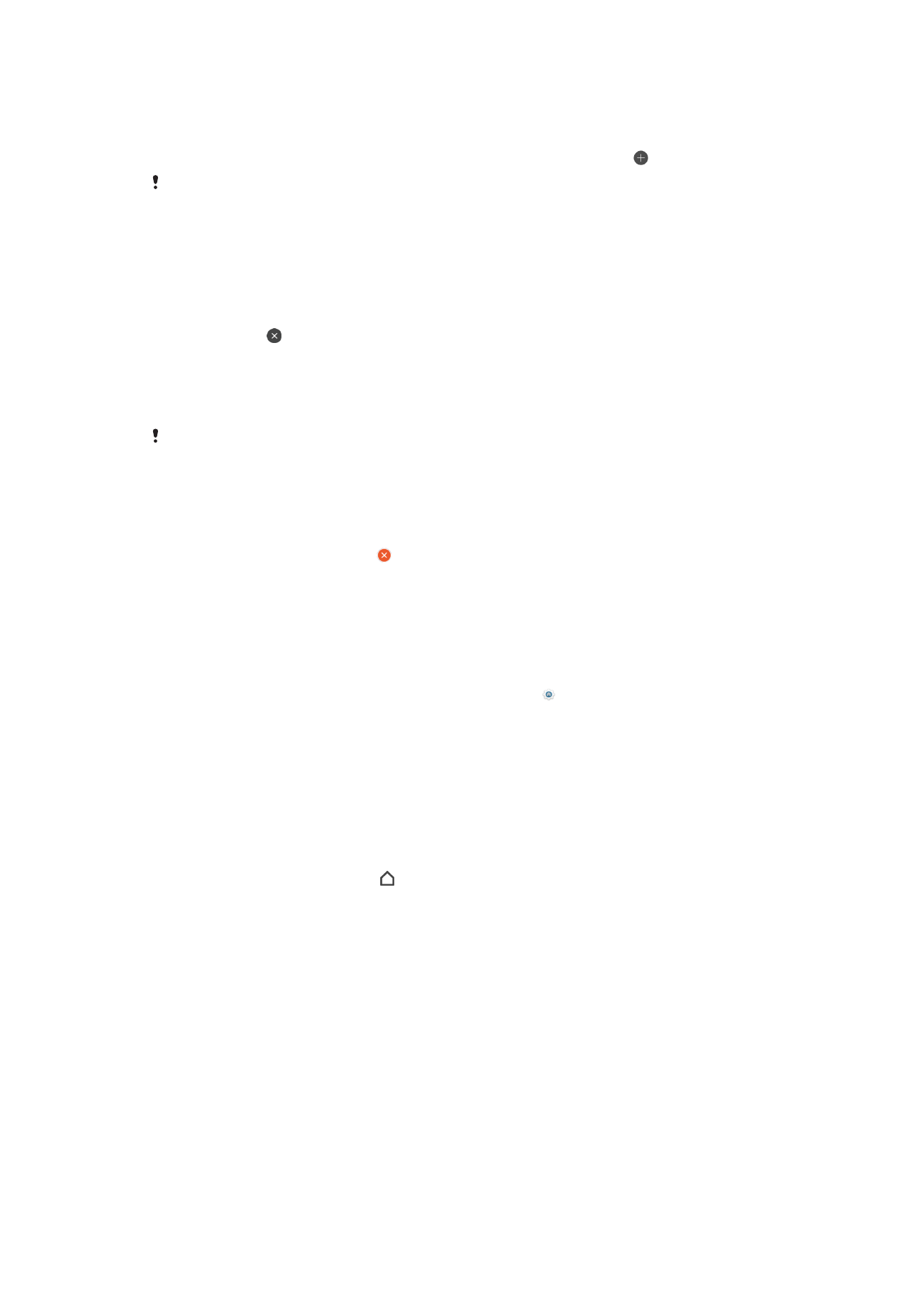
Panel hozzáadása a kezdőképernyőhöz
1.
A kezdőképernyőn érintsen meg és tartson lenyomva egy tetszőleges területet,
amíg a készülék rezegni nem kezd.
2.
Pöccintse a paneleket teljesen jobbra vagy balra, majd koppintson a ikonra.
A Google Keresés és Asszisztens engedélyezése esetén a legszélső bal oldali panel le van
foglalva a számára, és a bal oldalra nem vehet fel további paneleket. További tudnivalók a
Google Keresés és Asszisztens
című fejezetben találhatók (144. oldal).
Panel törlése a kezdőképernyőről
1.
A kezdőképernyőn érintsen meg egy tetszőleges területet, és addig ne engedje el,
amíg a készülék rezegni nem kezd.
2.
Csúsztassa az ujját jobbra vagy balra a törlendő panel kiválasztásához, majd
koppintson a ikonra a panel jobb felső sarkában.
A kezdőképernyő beállításai
Alkalmazás letiltása vagy eltávolítása a kezdőképernyőről
Az előre telepített alkalmazások letiltásával törli az összes adatot, de a
Beállítások >
Alkalmazás részen újból engedélyezheti az alkalmazást. Csak a letöltött alkalmazások
távolíthatók el teljesen.
1.
A kezdőképernyőn érintsen meg és tartson lenyomva egy tetszőleges területet,
amíg a készülék rezegni nem kezd.
2.
A panelek közötti tallózáshoz pöccintsen balra vagy jobbra. Az összes letiltható
vagy eltávolítható alkalmazást ikon jelzi.
3.
Koppintson a megfelelő alkalmazásra, majd a
LETILTÁS parancsra, ha az
alkalmazás előre telepítve megtalálható a készüléken, illetve az
OK gombra, ha az
alkalmazást letöltötte, és el szeretné távolítani.
A kezdőképernyőn lévő ikonok méretének módosítása
1.
A kezdőképernyőn érintsen meg egy tetszőleges területet, és addig ne engedje el,
amíg a készülék rezegni nem kezd, majd koppintson a ikonra.
2.
Koppintson az
Ikon mérete elemre, és válasszon a lehetőségek közül.